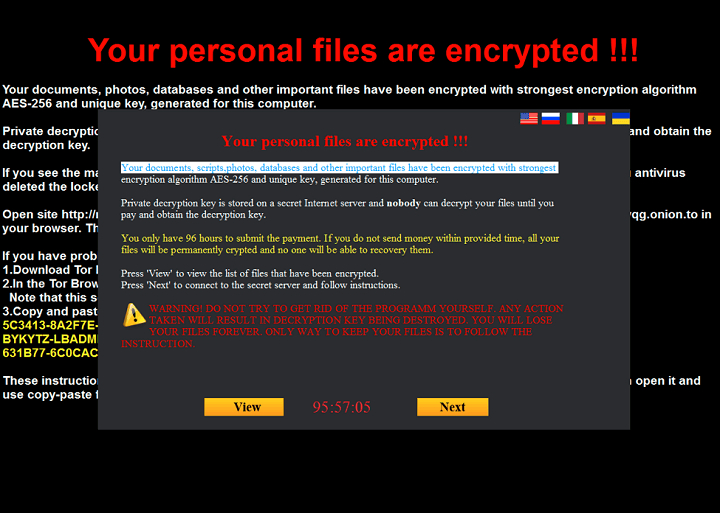Ovaj softver će popraviti uobičajene računalne pogreške, zaštititi vas od gubitka datoteka, zlonamjernog softvera, kvara hardvera i optimizirati vaše računalo za maksimalne performanse. Riješite probleme s računalom i uklonite viruse sada u 3 jednostavna koraka:
- Preuzmite alat za popravak računala Restoro koji dolazi s patentiranim tehnologijama (patent dostupan ovdje).
- Klik Započni skeniranje kako biste pronašli probleme sa sustavom Windows koji bi mogli uzrokovati probleme s računalom.
- Klik Popravi sve za rješavanje problema koji utječu na sigurnost i performanse vašeg računala
- Restoro je preuzeo 0 čitatelji ovog mjeseca.
Nedavno je cyber svijet pogođen Petya i WannaCry ransomware što je generiralo mnogo sigurnosnih problema za korisnike Windowsa. Nažalost, ranjivosti usluge Windows Server Message Block (SMB) pomažu ransomware-u da se širi. Iz sigurnosnih razloga, Microsoft vam preporučuje onemogućiti SMBv1 kako ne bi postao žrtvom ransomware napadi.
Server Message Block mrežni je protokol za razmjenu datoteka namijenjen razmjeni informacija, datoteka, pisača i ostalih računalnih resursa između računala. Postoje tri verzije Server Message Block (SMB), a to su SMB verzija 1 (SMBv1), SMB verzija 2 (SMBv2) i SMB verzija 3 (SMBv3).
Onemogućite SMBv1 na sustavu Windows
SMBv1 je najstarija verzija protokola Server Message Block. Microsoft je objavio službenu dokumentaciju o tome kako onemogućiti SMBv1 kao preventivnu mjeru protiv WannaCry ransomware. Kao rezultat toga, svi korisnici sustava Windows moraju instalirajte najnovije zakrpe objavio Microsoft. Pokazat ćemo neke načine onemogućavanja SMBv1.
Onemogućite SMBv1 pomoću PowerShell-a
Prije svega je PowerShell alat za ljusku i skripte za Windows. Možete onemogućiti SMBv1 na vašem sustavu Windows pomoću PowerShell-a.
1. korak: Idite na izbornik Start i upišite "Windows PowerShell"

Korak 2: Također, pokrenite PowerShell prozor u administratorskom načinu

Korak 3: Osim toga, upišite sljedeću naredbu
Set-ItemProperty -Path "HKLM: SYSTEMCurrentControlSetServicesLanmanServerParameters" SMB1 -Type DWORD -Vrijednost 0 -Sila

Korak 4: Konačno, pritisnite tipku "Enter" da biste onemogućili SMB1
Onemogućite SMBv1 pomoću Windows značajki (Windows 7, 8 i 10)
Također, SMBv1 možete onemogućiti isključivanjem pomoću značajki sustava Windows.
Korak 1: Prije svega, potražite "Control Panel" u izborniku Start i otvorite ga.

Korak 2: Također, u prozoru upravljačke ploče kliknite opciju "Programi i značajke".

Korak 3: Također, kliknite vezu "Uključivanje ili isključivanje značajki sustava Windows" koja se pojavljuje na lijevoj ploči.

Korak 4: U prozoru Windows značajke; Pomaknite se prema dolje, pronađite opciju "Podrška za dijeljenje datoteka SMB 1.0 / CIFS", poništite je i kliknite gumb "U redu" da biste spremili promjene.

Korak 5: Windows će izvršiti potrebne promjene i zatražit će od vas da ponovo pokrenete sustav.

Korak 6: Konačno, kliknite gumb "Ponovo pokreni odmah" da biste izvršili promjene.

- Čitaj više:Kako poništiti promjene registra u sustavu Windows
Onemogućite SMBv1 pomoću Windows registra (Windows 7)
Pokrenite skeniranje sustava kako biste otkrili potencijalne pogreške

Preuzmite Restoro
Alat za popravak računala

Klik Započni skeniranje pronaći probleme sa sustavom Windows.

Klik Popravi sve za rješavanje problema s patentiranim tehnologijama.
Pokrenite skeniranje računala pomoću alata za popravak za obnavljanje kako biste pronašli pogreške koje uzrokuju sigurnosne probleme i usporavanja. Nakon završetka skeniranja, postupak popravka zamijenit će oštećene datoteke svježim Windows datotekama i komponentama.
Nadalje, onemogućavanje SMBv1 pomoću Windows registra zahtijeva uređivanje Registar sustava Windows.
Korak 1: Pritisnite gumb Windows i upišite "regedit"
Korak 2: Također, pritisnite Enter da biste otvorili uređivač registra i dali mu dopuštenje za izmjene na vašem računalu

Korak 3: U uređivaču registra koristite lijevu bočnu traku da biste došli do sljedećeg ključa:

Korak 4: Osim toga, stvorite novu vrijednost unutar potključa Parametri. Desnom tipkom miša pritisnite tipku Parametri i odaberite Novo> DWORD (32-bitna) vrijednost.

Korak 5: Također, imenujte novu vrijednost SMB1. DWORD će se stvoriti s vrijednošću "0", i to je savršeno. "0" znači da je SMBv1 onemogućen. Vrijednost ne morate uređivati nakon što je izradite.

Korak 6: Dakle, sada možete zatvoriti urednik registra. Također ćete morati ponovno pokrenite računalo prije nego što promjene stupe na snagu. Ako ikada poželite poništiti promjenu, vratite se ovdje i izbrišite vrijednost SMB1.
Onemogućite SMBv1 pomoću Windows registra (Windows 10)
Kako onemogućiti SMBv1 pomoću Windows registra u sustavu Windows 10.
1. korak: U izborniku Start potražite regedit i otvorite ga.
Korak 2: Idite do označene staze.

Korak 3: Na desnoj ploči kliknite desnom tipkom miša i odaberite opciju "Novo", a zatim "DWORD (32-bitna) vrijednost".

Korak 4: Nazovite novu vrijednost "SMB1" i pritisnite Enter.

Korak 5: Dvaput pritisnite SMB1, unesite "0" u polje Value Data i kliknite gumb "Ok".

6. korak: Ponovo pokrenite sustav da biste onemogućili SMBv1.
Napomena: Ako ikada želite ponovno omogućiti SMBv1, promijenite podatke o vrijednosti u "1" umjesto u "0".
- Čitaj više:Kako poništiti promjene registra u sustavu Windows 10
Ove su metode primjenjive samo za onemogućavanje SMBv1 na jednom računalu, ali ne i na web poslužitelju ili na cijeloj mreži. Za više informacija o onemogućavanju SMBv1 na cijeloj mreži ili web poslužitelju, obratite se Microsoftova službena dokumentacija o onesposobljavanju SMB-a.
POVEZANE PRIČE ZA PROVJERU:
- Lukitus, nova verzija Locky ransomwarea na slobodi je putem neželjene e-pošte
- Spriječite napade ransomware pomoću CyberGhost Immunizer-a
- Zaštitite svoje računalo od ransomwarea i zlonamjernog softvera pomoću novog pristupa kontrolirane mape sustava Windows Defender
 I dalje imate problema?Popravite ih pomoću ovog alata:
I dalje imate problema?Popravite ih pomoću ovog alata:
- Preuzmite ovaj alat za popravak računala ocijenjeno odličnim na TrustPilot.com (preuzimanje započinje na ovoj stranici).
- Klik Započni skeniranje kako biste pronašli probleme sa sustavom Windows koji bi mogli uzrokovati probleme s računalom.
- Klik Popravi sve za rješavanje problema s patentiranim tehnologijama (Ekskluzivni popust za naše čitatelje).
Restoro je preuzeo 0 čitatelji ovog mjeseca.